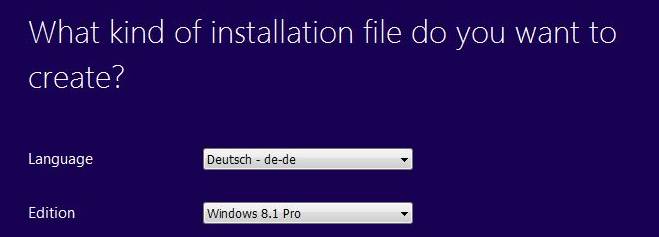
Viele neuere Windows-Laptops verzichten auf ein DVD-Laufwerk und liefern Windows nur in Form einer Wiederherstellungs-Partition mit. Über diese könnt Ihr im Idealfall Eure Windows-Installation reparieren, wenn diese einmal nicht mehr will. Da es dabei aber schnell zu Problemen kommen kann (etwa, wenn die Rettungspartition durch einen Fehler gelöscht wurde), ist es sinnvoll, ein Windows-Installationsmedium zur Hand zu haben. Lange hat sich Microsoft quergestellt, einen direkten Download für Windows 8 bzw. Windows 8.1 anzubieten, doch seit einigen Wochen ist das zum Glück vorbei. Wir zeigen Euch, wie Ihr ganz einfach ein Installationsmedium für Windows 8.1 auf einen USB-Stick oder eine DVD packen könnt.
Ihr könnt das Installationsmedium unter Windows 7, Windows 8 oder Windows 8.1 erstellen. Noch eine Besonderheit: Für das neue Tool von Microsoft benötigt Ihr zum Erstellen eines Installationsmedium keinen Windows 8-Key – bei der bisherigen Methode sorgte dessen Abfrage nämlich immer wieder für Probleme. Damit die Installation des Betriebssystems später funktioniert, benötigt Ihr natürlich trotzdem einen gültigen Installationsschlüssel für Windows 8 bzw. 8.1, damit Ihr Windows später legal aktivieren könnt. Neben einer kompletten Neuinstallation von Windows 8.1 könnt Ihr den Stick natürlich auch dafür verwenden, Eure Windows-Installation auf einen fehlerfreien Zustand zurückzusetzen; wie das funktioniert, zeigen wir Euch in unserer Anleitung zum Zurücksetzen von Windows 8.
1. Microsoft-Tool herunterladen
Das Tool zum Erstellen eines Windows 8.1-Installationsmedium erhaltet Ihr direkt bei Microsoft. Besucht dazu die passende Supportseite von Microsoft oder klickt auf diesen Link, um das „Windows 8.1 Setup-Tool”Microsoft Media Creation Tool” direkt herunterzuladen.
2. Windows 8.1 Download-Tool starten
Startet nun das Setup-Programm. Im ersten Schritt müsst Ihr festlegen, welche Version von Windows 8.1 Ihr installieren wollt und in welcher Sprache dies geschehen soll. Das hängt natürlich von Eurer Lizenz ab: Im Beispiel wollen wir Windows 8.1 Pro installieren. Bei “Architecture” könnt Ihr in aller Regel 64-bit auswählen – es sei denn, Ihr wollt Windows 8.1 auf einen Computer installieren, der noch mit einem 32-bit-Prozessor arbeitet – das dürfte aber eher die Ausnahme sein.
3. Installationsmedium für Windows 8.1 auswählen
Als nächstes entscheidet Ihr Euch, ob Ihr Euer Windows 8.1-Medium auf DVD brennen wollt oder es auf einen bootbaren USB-Stick packt. Wir entscheiden uns mangels DVD-Brenner für Letzteres; das Brennen des ISOs auf einen leeren DVD-Rohling wird allerdings genauso vom Microsoft-Tool erledigt, Ihr müsst also nicht auf ein anderes Programm ausweichen.
4. USB-Stick wählen
Schließt nun den USB-Stick und wählt im nächsten Schritt das passende Laufwerk aus der Liste aus. Achtet darauf, dass der Stick mindestens 4 GB fassen muss und im Laufe der folgenden Schritte komplett gelöscht wird – sichert also unbedingt alle Daten, die sich noch auf dem Stick befinden!
5. Download starten und abwarten
Indem Ihr den Warnhinweis per Klick auf “Ok” bestätigt, beginnt das Tool mit dem Download von Windows 8.1. Da dabei einige Gigabyte durch Eure Leitung flutschen, kann dies eine Weile dauern – die perfekte Gelegenheit für einen Kaffee ;)
6. Vorbereitung abschließen
Sobald der Download des Windows 8.1-ISO abgeschlossen ist, packt das Media Creation Tools dieses automatisch auf den USB-Stick bzw. den eingelegten USB-Stick. Das war es auch schon – mit dem fertigen Installationsmedium könnt Ihr Windows 8.1 nun jederzeit neu installieren oder reparieren!

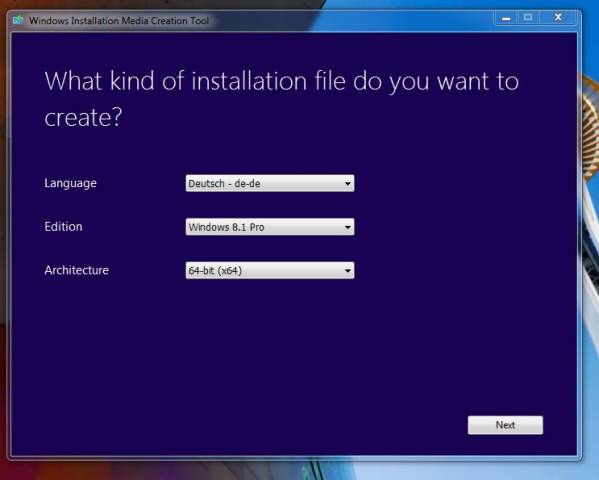
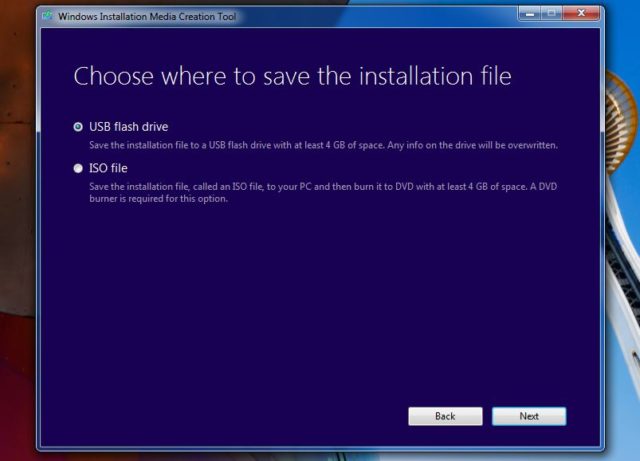
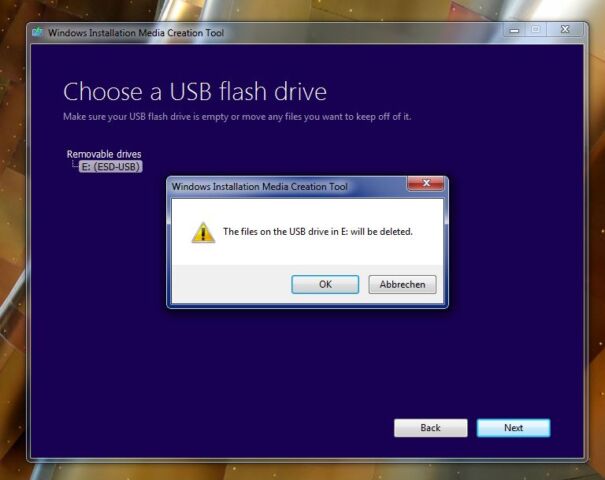
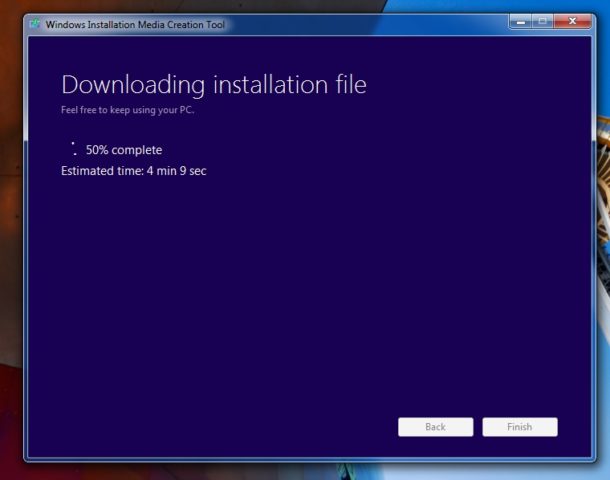
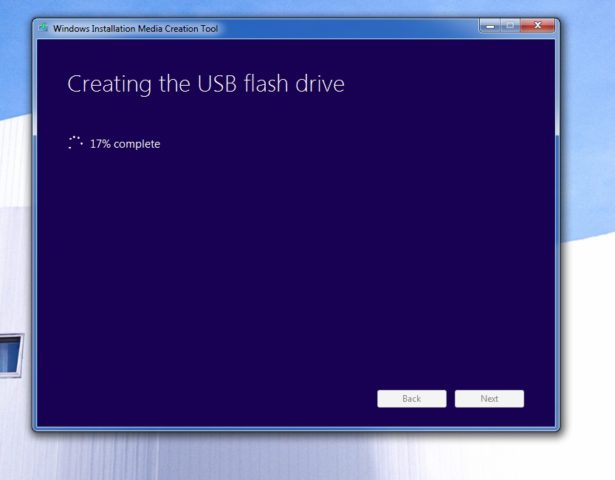

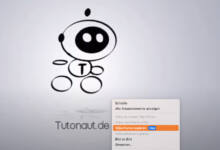
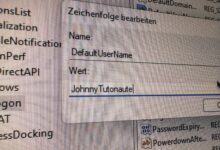







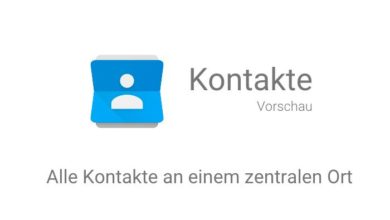


Werter Herr Boris Hofferbert ,super Beitrag ! Wie bekomme ich meine Recovery vom USB Stick zum Booten ? Habe mir durch einen Fehler meine Recovery-Partition Formatiert .Besitze besagte Recovery aber noch auf einem USB-Stick ,aber ich kann nicht davon Booten oder den PC Auffrischen ! Vielleicht haben Sie oder Ihre Kollegen eine Idee was ich oder wie ich es anstellen kann , damit das wieder geht . Ich habe auch keinen Windows-kay da sich das System immer ( allso 2 mal ) bis jetzt selbst Aktiviert hat .
Mein System ist Win 8.1 64 bit ! Besitze ein Medion Akoya S 6213T Laptop . Bitte um hilfe !
MFG
Siggi
Hallo Siggi,
zunächst einmal vielen Dank für das Lob, sowas freut mich und uns natürlich immer :-)
Was die Frage angeht: Wenn der USB-Stick bootfähig ist, müsste es reichen, die USB-Bootfunktion des Laptops zu aktivieren. In der Regel müsstest Du dafür beim Hochfahren des Laptops eine Taste drücken, z.B. „F2“ oder „Entf“ o.ä. (im Zweifel einfach nach dem Laptop-Modell googeln ;) ). Wenn der USB-Stick eingesteckt ist, müsste er dann als auswählbares Bootmedium auftauchen.
Falls es damit nicht geht, musst Du Dir tendenziell von irgendwo ein Win-8.1-Image besorgen und damit einen „frischen“ USB-Stick generieren. Das ist natürlich etwas komplizierter, weil Microsoft selbst – soweit ich weiß – nur noch Windows-10-Images zum Download bereitstellt. Im Zweifel vielleicht einfach mal an den Kundendienst von Medion wenden, vielleicht können die da weiterhelfen -> https://www.medion.com/de/service/contact
Sorry, dass ich nicht detaillierter weiterhelfen kann, aber das ist immer ein wenig schwierig, wenn man das Gerät nicht gleich „kennt“ ;)
Lieber Boris was ist wenn auf der datenträger sich nincht win7 befindet sondern win win 10 da ist wohl mit upgraden nichts mehr drin vielheicht kannst du mir ein tip geben wie ich diese verdammt win 10 komplet von der datenträger runter bekomme mit formattieren ist nichts drin windows lässt keine formatierung zu soll ich mir eine neue datenträger zulegen und die datenträger mit win10 entsorgen mit dieser gedanke spie ich schon seit geraumer zeit da kann ich sogar mein geliebt win XP installiere und das sogar problemlos da mein laptop aus dem jahr 2013 die darin enthalten hardware , motherbord und cpu auch win xp unterstürzen
Wahrscheinlich ist die Frage doof, aber muss ich das Tool zum Erstellen eines Windows 8.1-Installationsmedium auf dem PC ausführen, den ich später mit dem USB Stick neu aufsetzen will (dort wird das Erstellen nämlich immer mit einem Fehler abgebrochen) oder kann ich das auch auf einem anderen PC (unter Windows 7) machen?
Jaaaa, sowas in der Art steht bereits im Kommentar davor, aber mir geht es darum, unter Windows 7 den Stick für Windows 8.1 zu erstellen.
Hallo, haben eine key erworben für windows 8.1pro. Nutzung mit virtueller Maschine mit parallels geplant. Beim Versuch die Software von mircosoft herunterzuladen und einen USB-Stick als Installationsmedium einzurichten bleibe ich jedoch an den der Datei „mediacreationtool.exe“ hängen, die ich natürlich nicht unter OS X starten kann. Wie mache ich das ? Aus Parallels heraus? Wäre super, wenn Sie mir helfen könnten…
.exe-Dateien gehören immer zu Windows, ja. Ggf. kann Parallels auch direkt Windows aus dem Web installieren, Du musst dann nur die Seriennummer eingeben (bin mir nicht sicher, ob das geht!).
Ansonsten: Freund mit Windows-PC fragen, ob er Dir das Bootmedium erstellen kann.